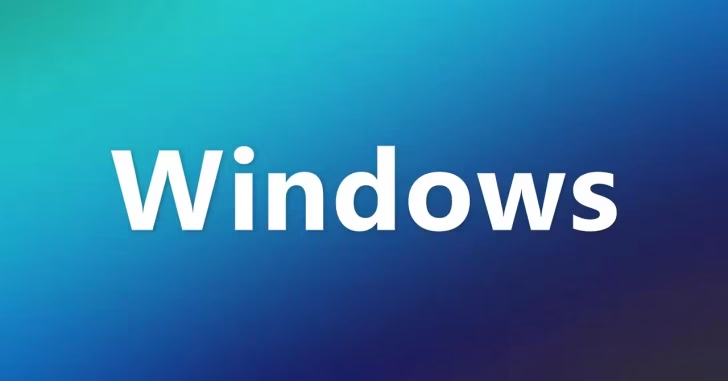
Windows 10や11では、WindowsへのサインインアカウントとしてMicrosoftアカウントとローカルアカウントが利用できますが、企業などで利用するWindowsでは、利便性よりもセキュリティを重視して、Microsoftアカウントを使ったWindowsへのサインインを禁止したい場合があります。
そこでここではWindows 10を例に、グループポリシー設定でMicrosoftアカウントでのサインインを禁止する方法を紹介します。
Microsoftアカウントでのサインインを禁止する
MicrosoftアカウントでWindowsにサインインできないようにする手順は、次のとおりです。
まず、スタートボタン右の検索ボックスに「gpedit」と入力し、検索結果から「ローカルグループポリシーエディター」を選択します。
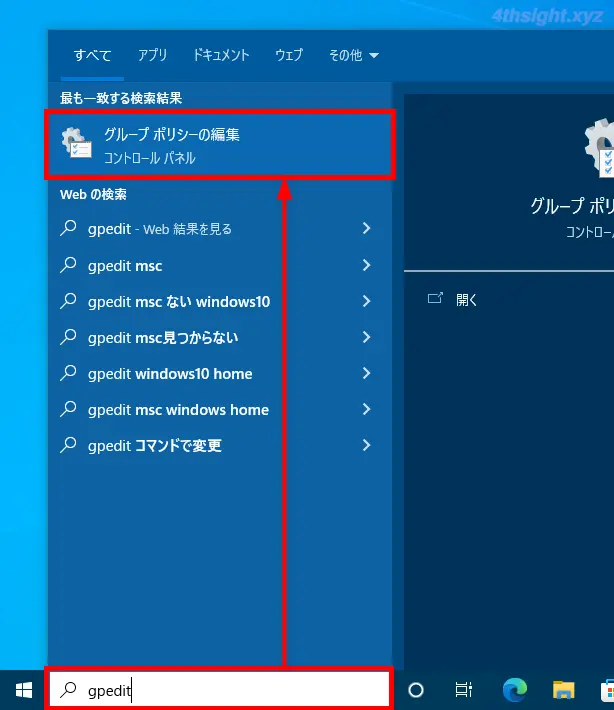
ローカルグループポリシーエディターを起動したら、画面左側のツリーから「コンピューターの構成」>「Windowsの設定」>「セキュリティの設定」>「ローカルポリシー」>「セキュリティオプション」を選択します。
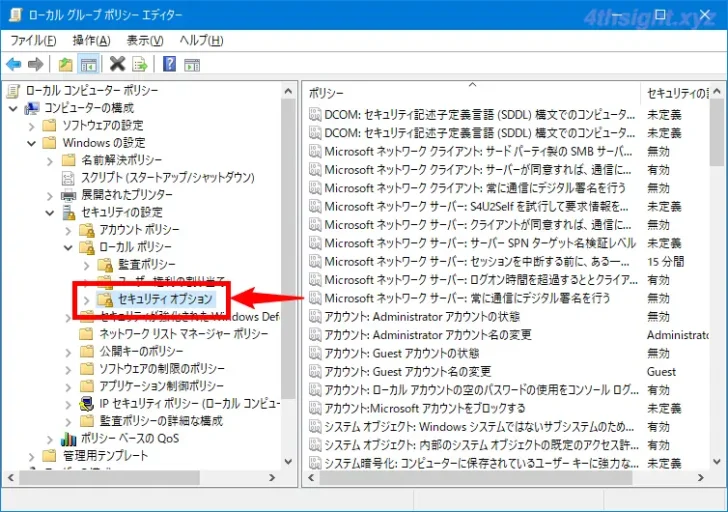
画面右側にポリシーの一覧が表示されるので「アカウント:Microsoftアカウントをブロックする」をダブルクリックして開きます。
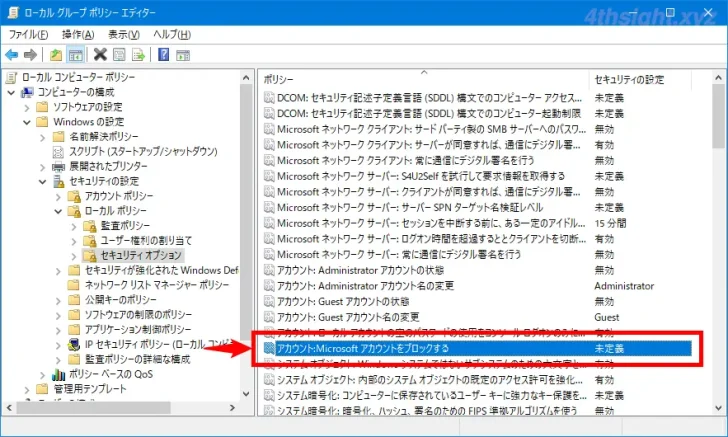
ポリシーの設定画面が表示されるので、プルダウンメニューから以下のいずれかを選択し「OK」をクリックします。
- ユーザーはMicrosoftアカウントを追加できない
- ユーザーはMicrosoftアカウントを追加またはMicrosoftアカウントでログオンできない
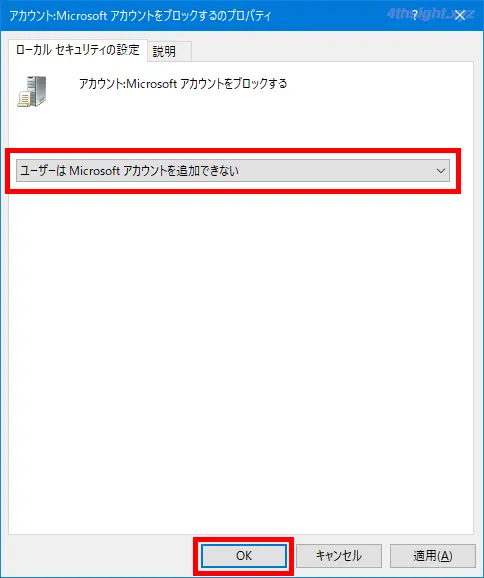
ポリシーを設定したら、最後にWindowsを再起動すれば、設定が適用されます。
「ユーザーはMicrosoftアカウントを追加できない」を選択した場合は、ユーザーはこのコンピューターで新しいMicrosoftアカウントを作成したり、ローカルアカウントをMicrosoftアカウントに切り替えたり、ドメインアカウントをMicrosoftアカウントに接続したりできなくなります。
「ユーザーはMicrosoftアカウントを追加またはMicrosoftアカウントでログオンできない」を選択した場合は、上の制限に加えて既存のMicrosoftアカウントユーザーもWindowsにサインインできなくなります。
なお、設定を戻したいときは、ポリシーの設定画面で「このポリシーを無効にする」を選択することで、Microsoftアカウントを使用できるようになります。
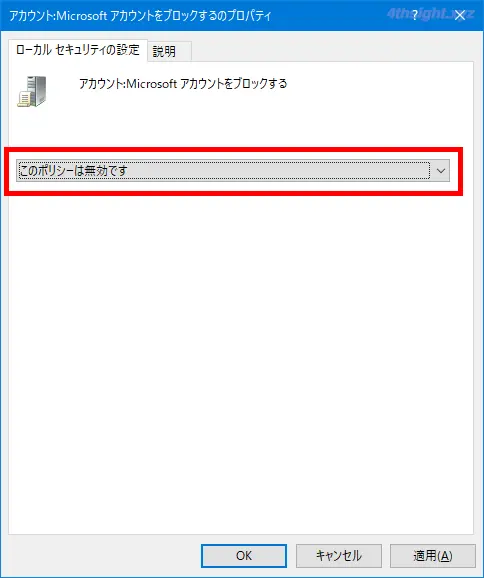
あとがき
企業などで利用するWindows 10で、Microsoftアカウントを使ったWindowsへのサインインを制限して利便性よりもセキュリティを重視したい場合にお役立てください。